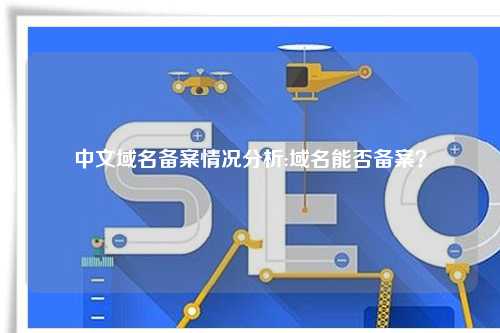Apache域名绑定指南
Apache是一种流行的开源Web服务器软件,它可以用于在互联网上托管网站。在使用Apache时,域名绑定是一个非常重要的步骤,它可以让一个服务器托管多个网站,并且让这些网站能够通过不同的域名进行访问。本文将为您介绍如何在Apache中进行域名绑定,让您轻松管理多个网站。
1. 安装Apache
在进行域名绑定之前,首先需要确保您的服务器上已经安装了Apache。如果您还没有安装Apache,可以通过包管理工具来安装它。在Debian/Ubuntu系统上,可以使用以下命令来安装Apache:

sudo apt update sudo apt install apache2
一旦安装完成,您可以使用以下命令来检查Apache的状态:
sudo systemctl status apache2
如果显示active (running)的状态,说明Apache已经成功安装并且正在运行。
2. 配置虚拟主机
在进行域名绑定之前,需要先配置虚拟主机。虚拟主机可以让一个服务器托管多个网站,并且让这些网站能够通过不同的域名进行访问。在Apache中,虚拟主机的配置文件通常位于/etc/apache2/sites-available/目录下。您可以创建一个新的配置文件来配置虚拟主机:
sudo nano /etc/apache2/sites-available/example.com.conf
在配置文件中,您需要指定虚拟主机的域名、网站的根目录、日志文件的路径等信息。一个简单的虚拟主机配置文件可能如下所示:
<VirtualHost *:80> ServerName example.com DocumentRoot /var/www/example ErrorLog ${APACHE_LOG_DIR}/error.log CustomLog ${APACHE_LOG_DIR}/access.log combined </VirtualHost>
配置完成后,保存并关闭文件,并使用以下命令来启用虚拟主机:
sudo a2ensite example.com.conf sudo systemctl reload apache2
3. 域名解析
在进行域名绑定之前,您需要确保您的域名已经正确解析到了服务器的IP地址。您可以在域名注册商的控制面板中进行域名解析的设置,将域名指向服务器的IP地址。通常情况下,域名解析需要一些时间来生效,这个过程称为DNS传播。一般情况下,DNS传播需要24-48小时的时间。
4. 配置域名绑定
一旦虚拟主机配置完成并且域名解析生效后,您就可以开始配置域名绑定了。在Apache中,域名绑定的配置通常位于/etc/apache2/sites-available/目录下。您可以创建一个新的配置文件来配置域名绑定:
sudo nano /etc/apache2/sites-available/example.com.conf
在配置文件中,您需要指定域名、网站的根目录、日志文件的路径等信息。一个简单的域名绑定配置文件可能如下所示:
<VirtualHost *:80> ServerName example.com DocumentRoot /var/www/example ErrorLog ${APACHE_LOG_DIR}/error.log CustomLog ${APACHE_LOG_DIR}/access.log combined </VirtualHost>
配置完成后,保存并关闭文件,并使用以下命令来启用域名绑定:
sudo a2ensite example.com.conf sudo systemctl reload apache2
5. 测试域名绑定
一旦域名绑定配置完成,您可以使用浏览器来测试域名绑定是否生效。在浏览器中输入您配置的域名,如果一切顺利,您应该能够看到您网站的内容。如果出现任何问题,您可以检查Apache的错误日志来查找问题所在。
6. 添加SSL证书
如果您的网站需要使用HTTPS协议,您还需要为您的域名配置SSL证书。您可以使用Let's Encrypt等免费的SSL证书颁发机构来获取SSL证书。一旦获取到SSL证书,您可以在虚拟主机的配置文件中添加以下配置来启用SSL:
<VirtualHost *:443> ServerName example.com DocumentRoot /var/www/example ErrorLog ${APACHE_LOG_DIR}/error.log CustomLog ${APACHE_LOG_DIR}/access.log combined SSLEngine on SSLCertificateFile /etc/letsencrypt/live/example.com/fullchain.pem SSLCertificateKeyFile /etc/letsencrypt/live/example.com/privkey.pem </VirtualHost>
配置完成后,保存并关闭文件,并使用以下命令来启用SSL:
sudo a2enmod ssl sudo a2ensite example.com.conf sudo systemctl reload apache2
7. 重定向HTTP到HTTPS
为了提升网站的安全性,您可能希望将HTTP请求自动重定向到HTTPS。您可以在虚拟主机的配置文件中添加以下配置来实现自动重定向:
<VirtualHost *:80> ServerName example.com Redirect permanent / https://example.com/ </VirtualHost>
配置完成后,保存并关闭文件,并使用以下命令来重新加载Apache:
sudo systemctl reload apache2
8. 多域名绑定
如果您希望一个服务器托管多个域名,您可以在虚拟主机的配置文件中添加多个<VirtualHost>块来实现多域名绑定。每个<VirtualHost>块需要指定不同的ServerName和DocumentRoot。一个简单的多域名绑定配置文件可能如下所示:
<VirtualHost *:80> ServerName example1.com DocumentRoot /var/www/example1 ErrorLog ${APACHE_LOG_DIR}/error.log CustomLog ${APACHE_LOG_DIR}/access.log combined </VirtualHost> <VirtualHost *:80> ServerName example2.com DocumentRoot /var/www/example2 ErrorLog ${APACHE_LOG_DIR}/error.log CustomLog ${APACHE_LOG_DIR}/access.log combined </VirtualHost>
配置完成后,保存并关闭文件,并使用以下命令来重新加载Apache:
sudo systemctl reload apache2
通过本文的指南,您可以轻松地在Apache中进行域名绑定,让一个服务器托管多个网站,并且让这些网站能够通过不同的域名进行访问。祝您的网站管理工作顺利!
转载请注明:老域名公司 » 域名绑定 » Apache域名绑定指南:最全面的教程
版权声明
本文仅代表作者观点,不代表立场。
本站部分资源来自互联网,如有侵权请联系站长删除。